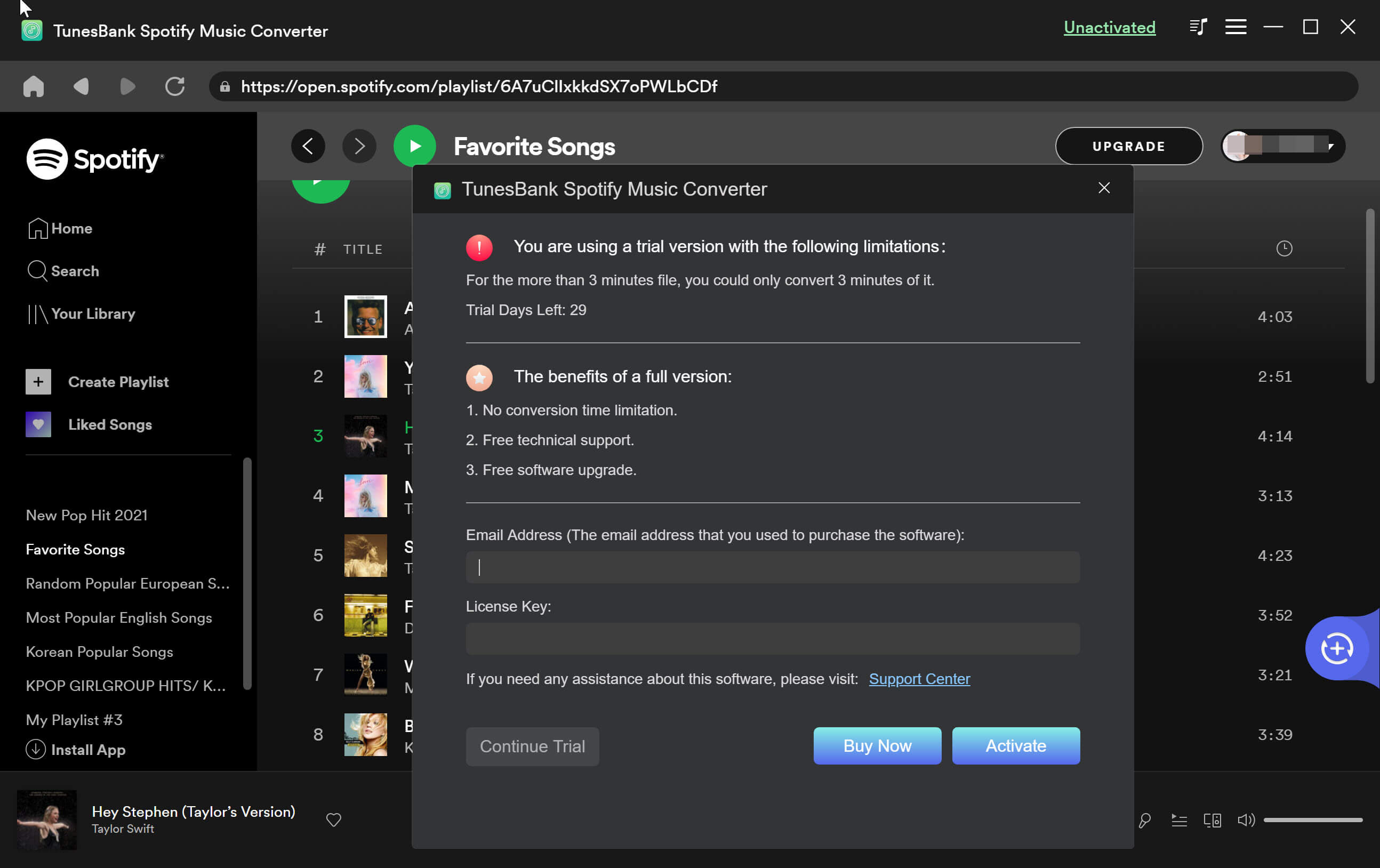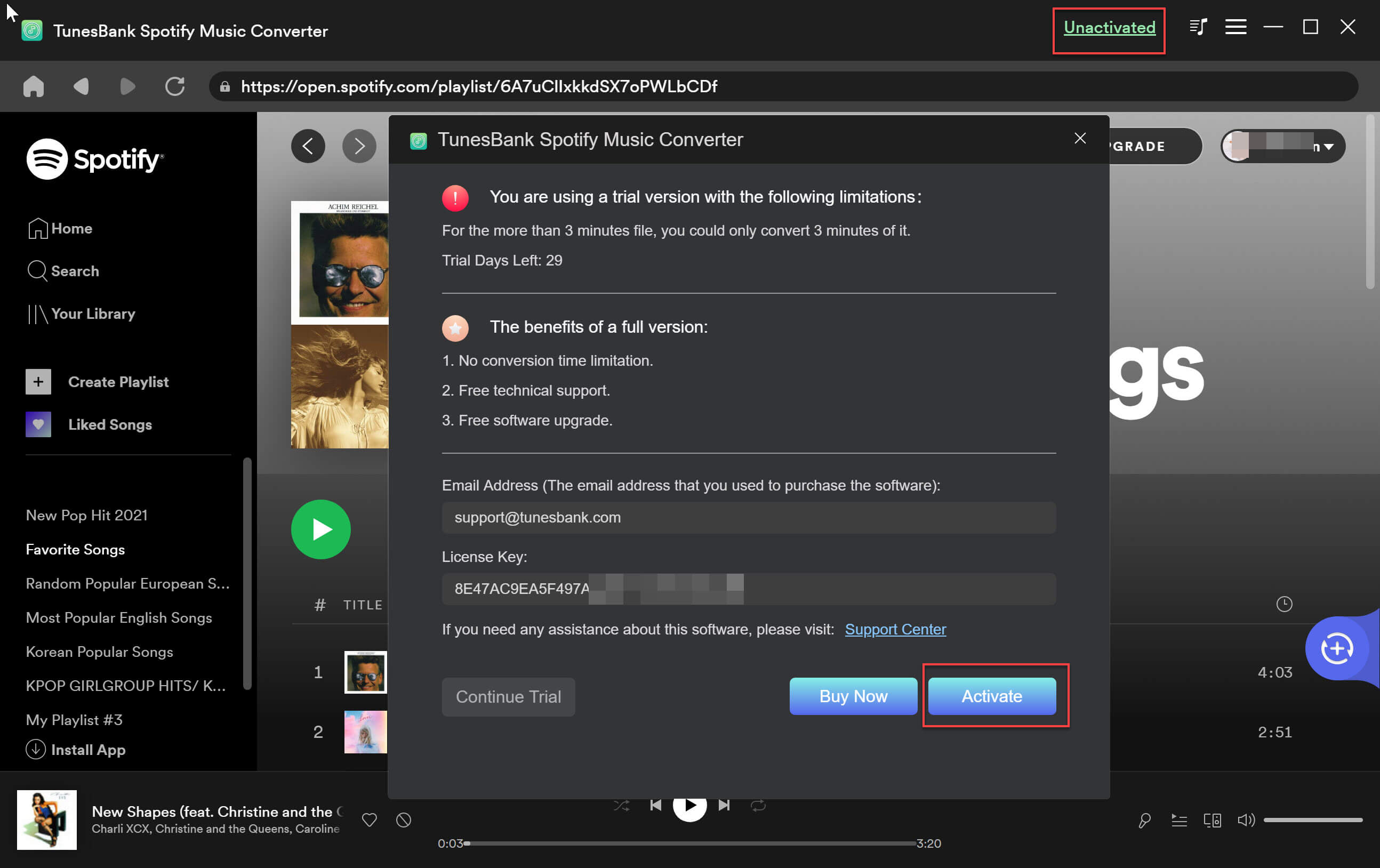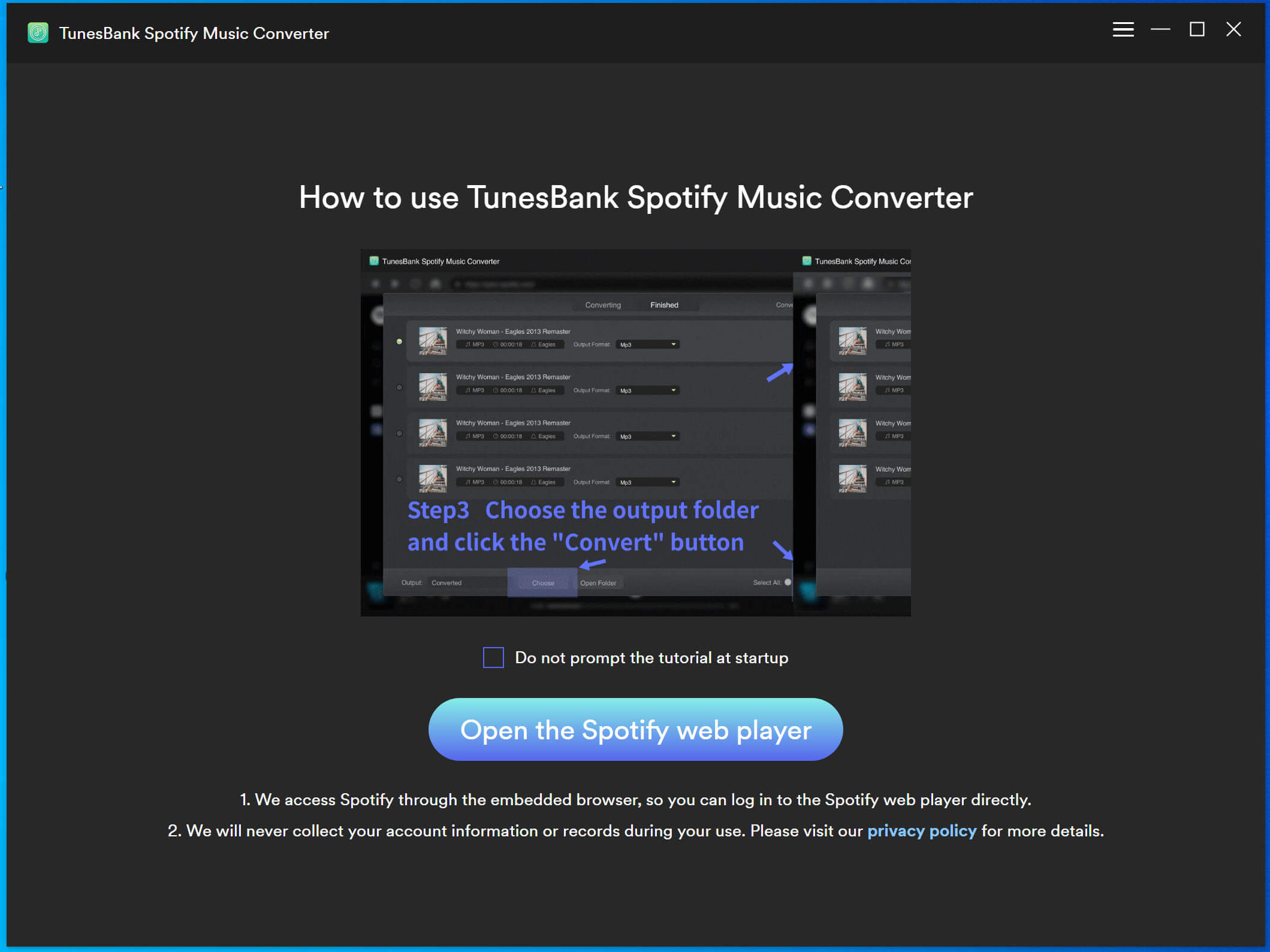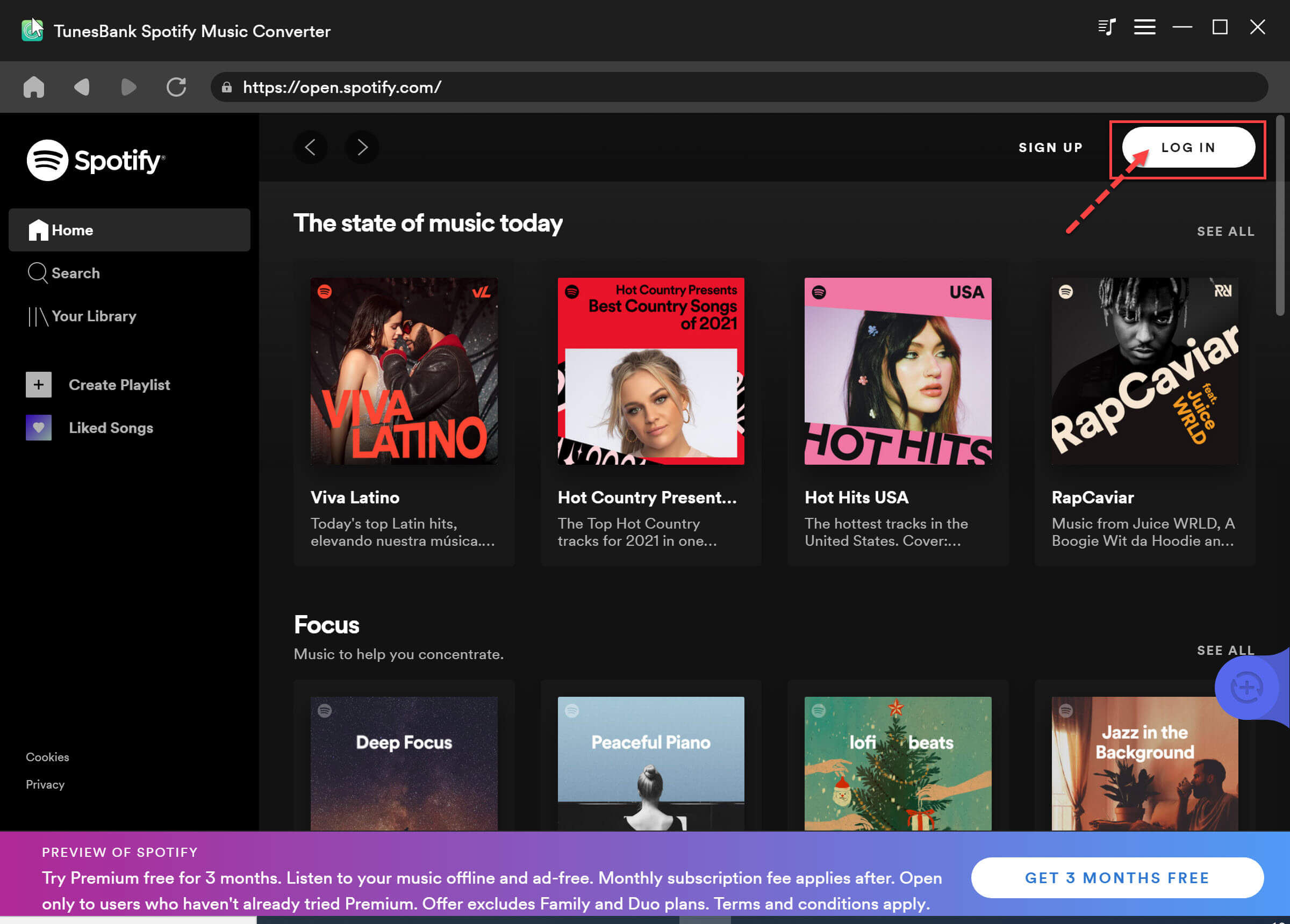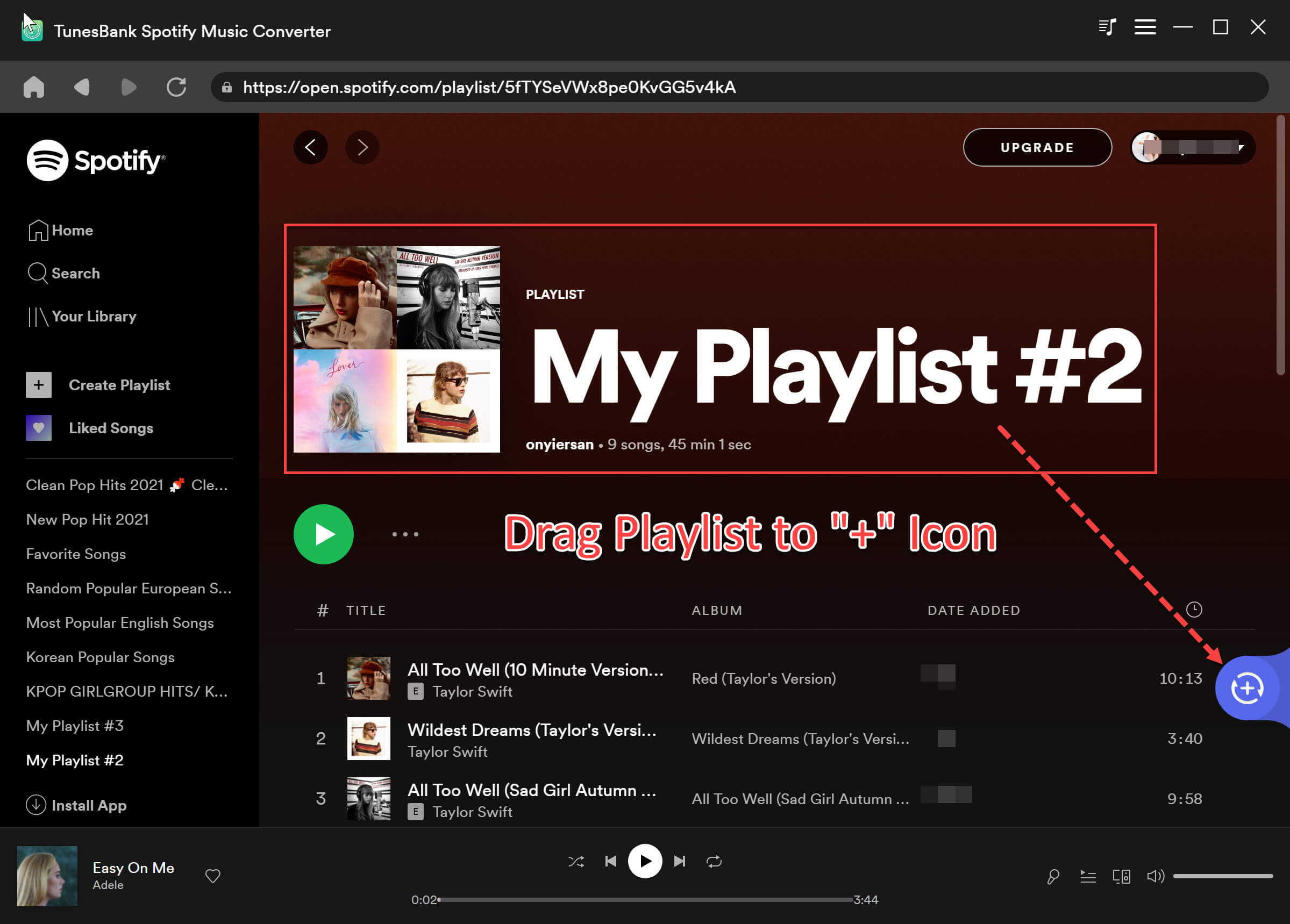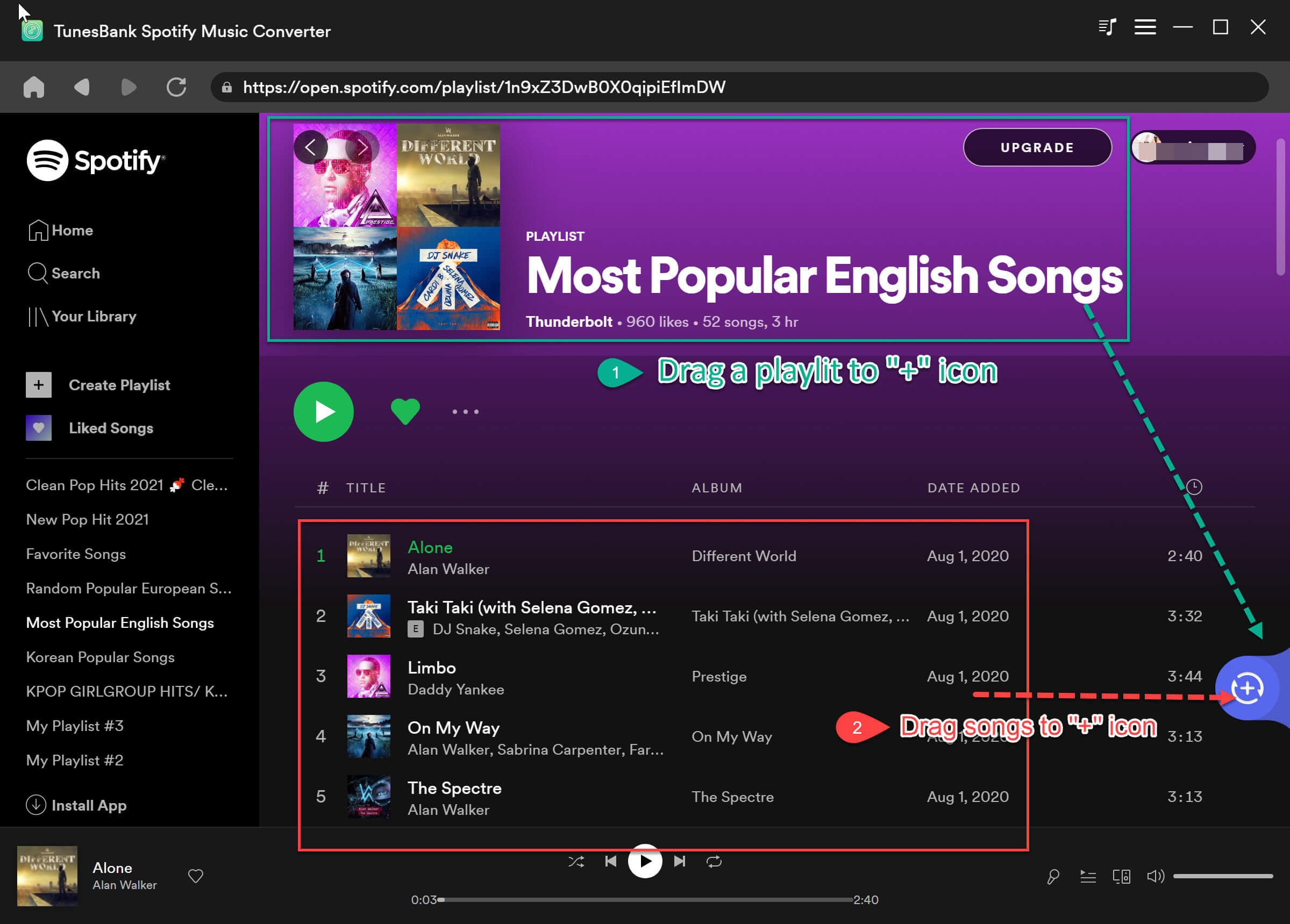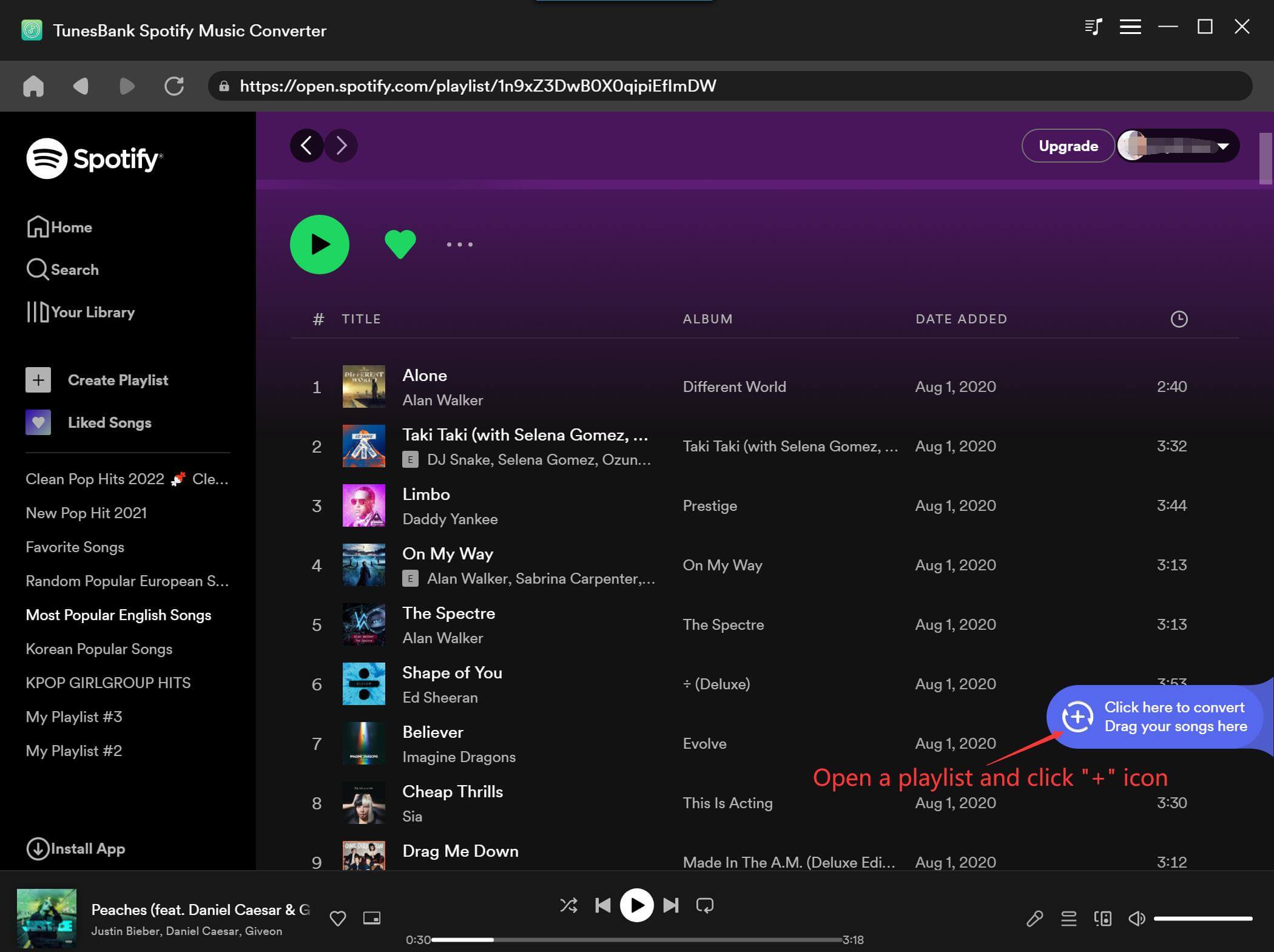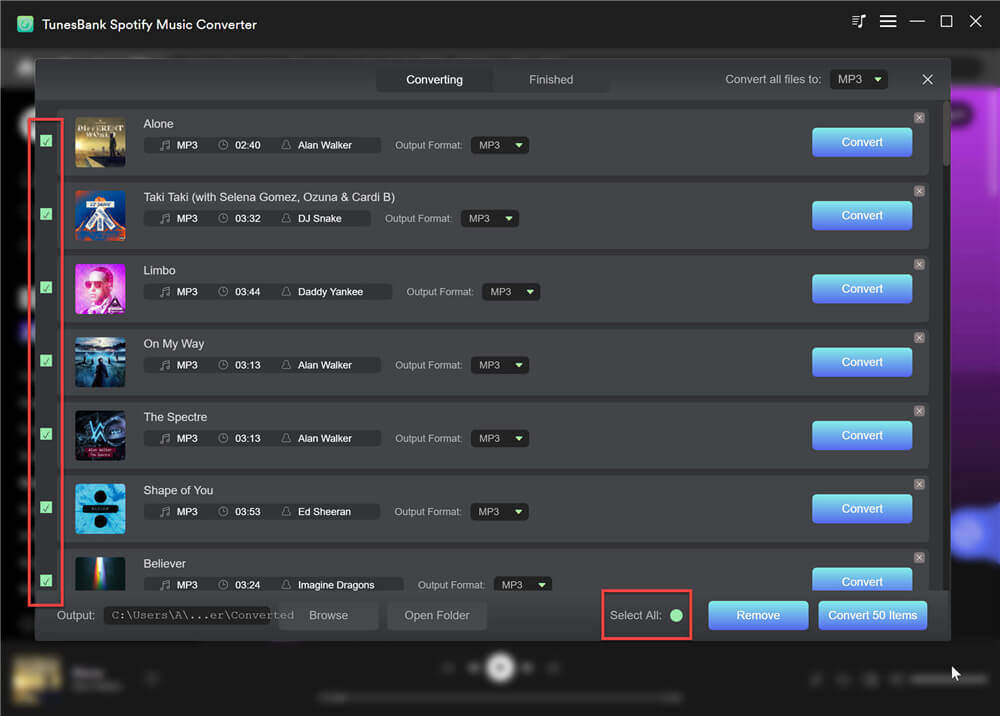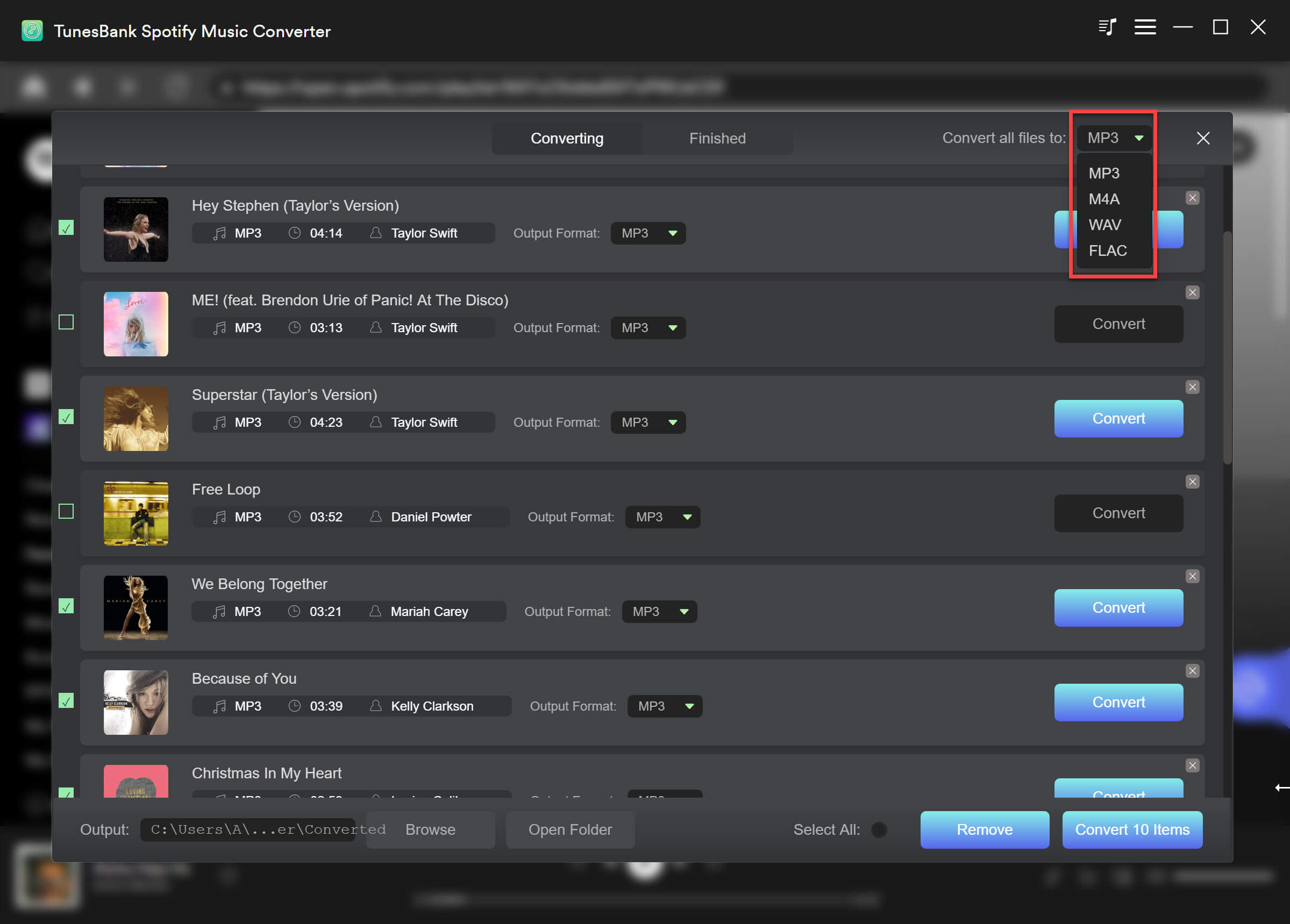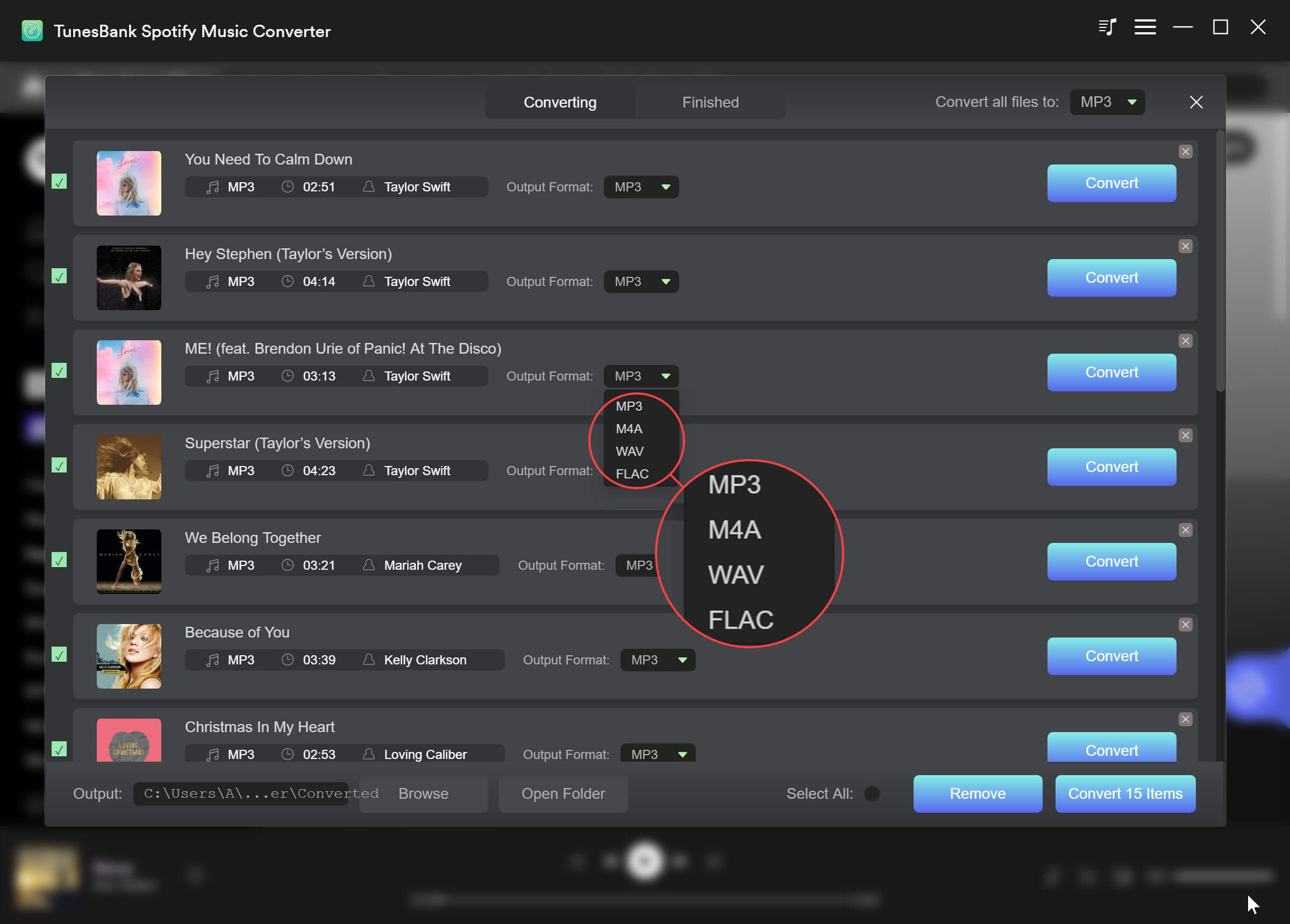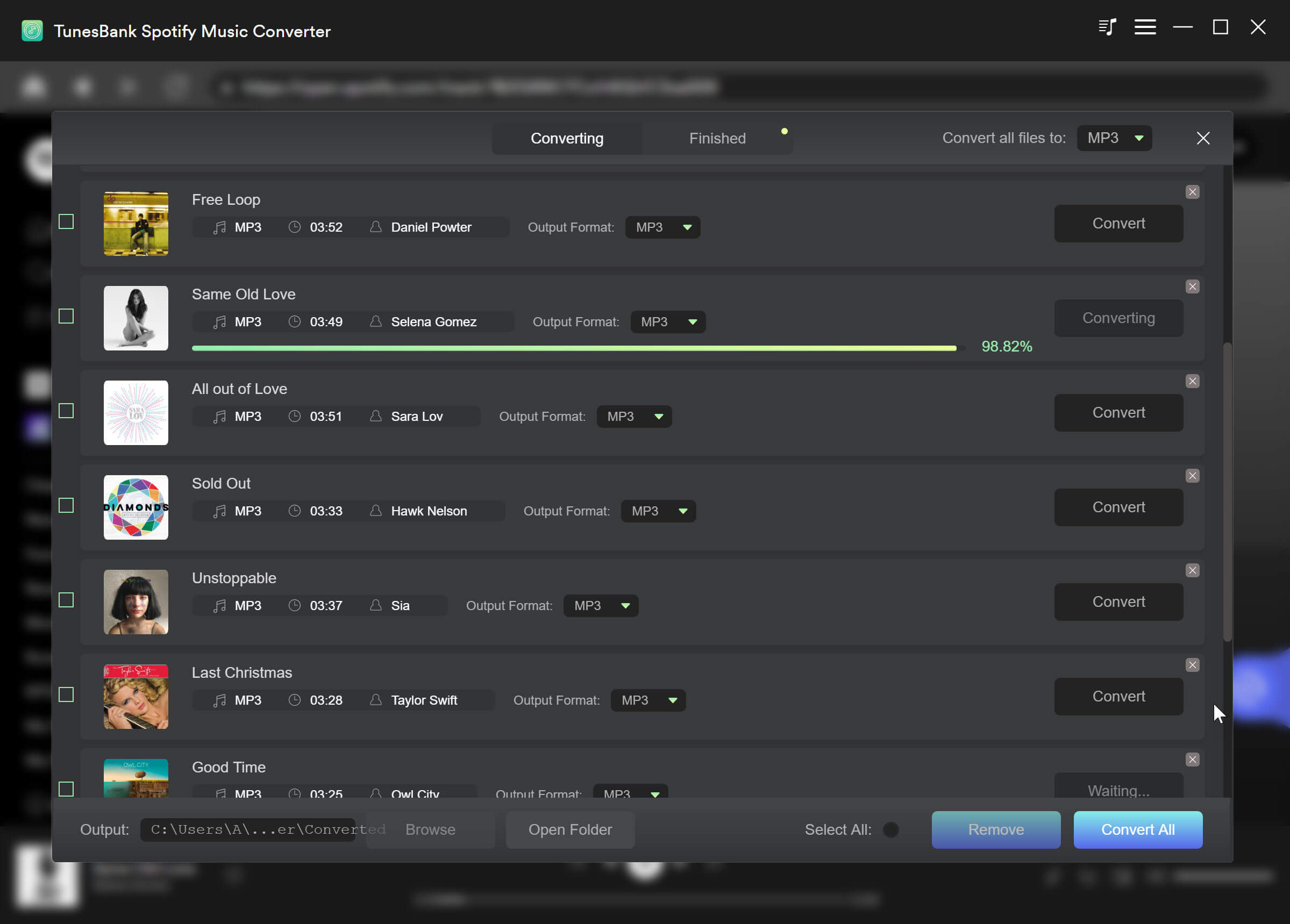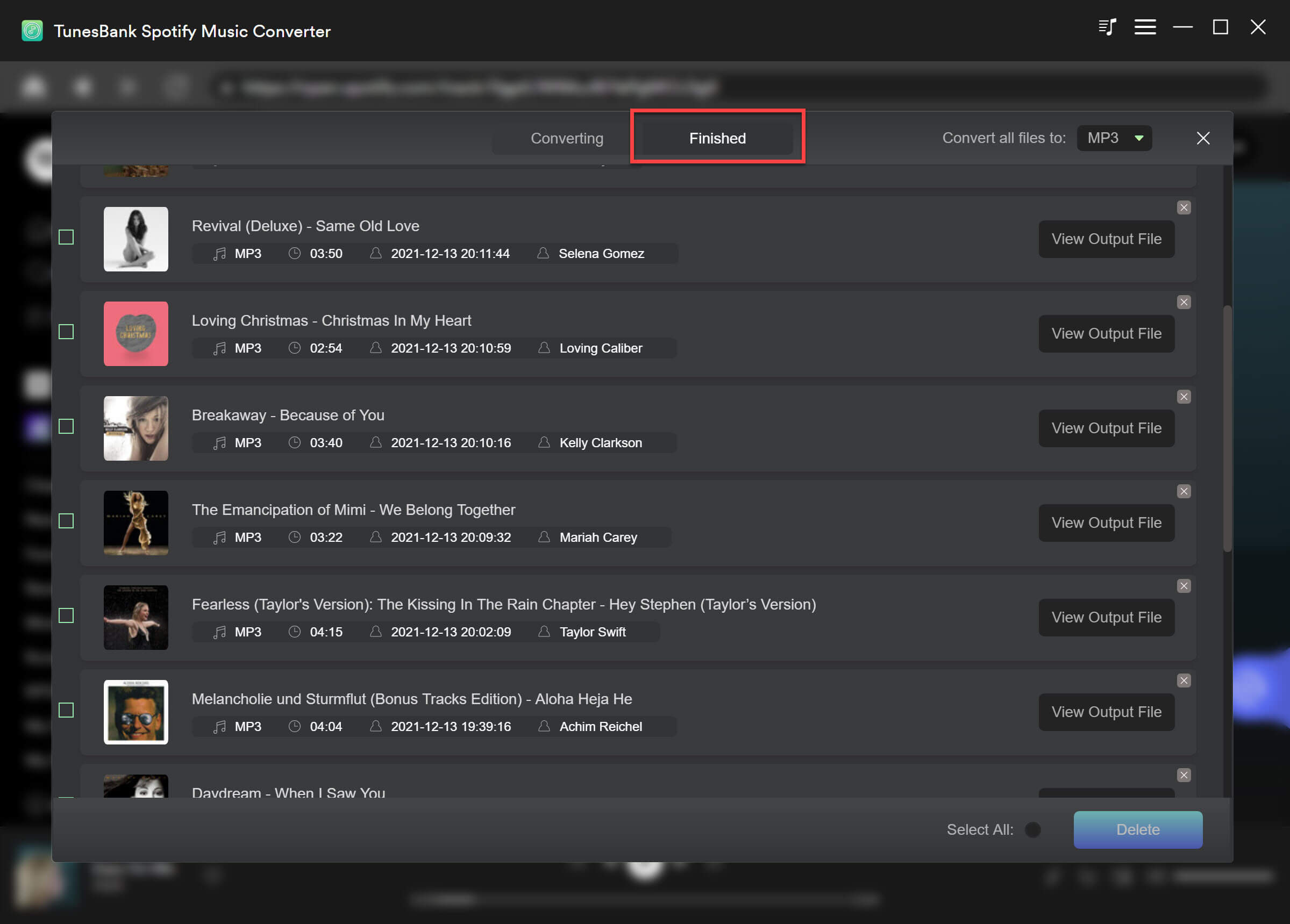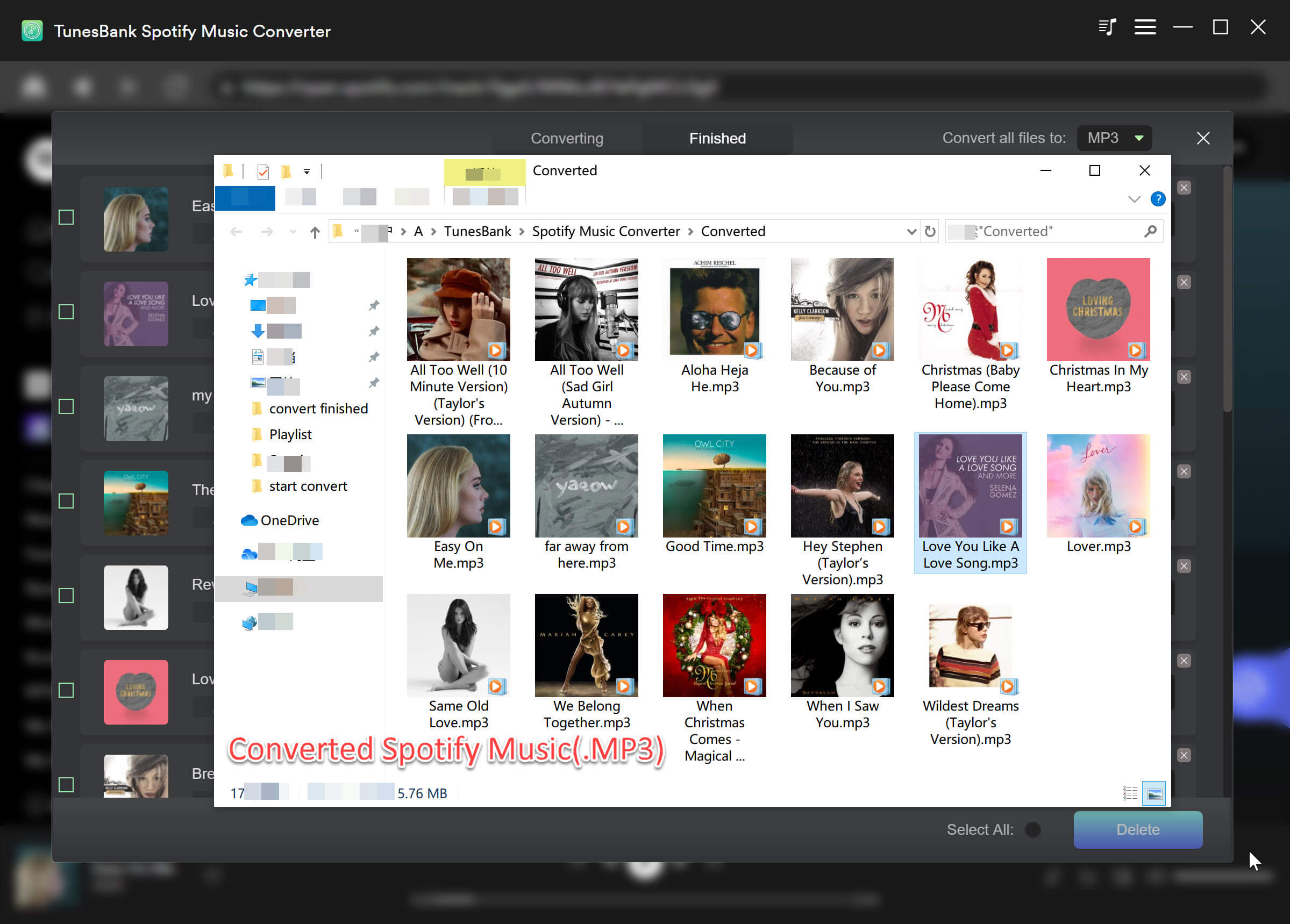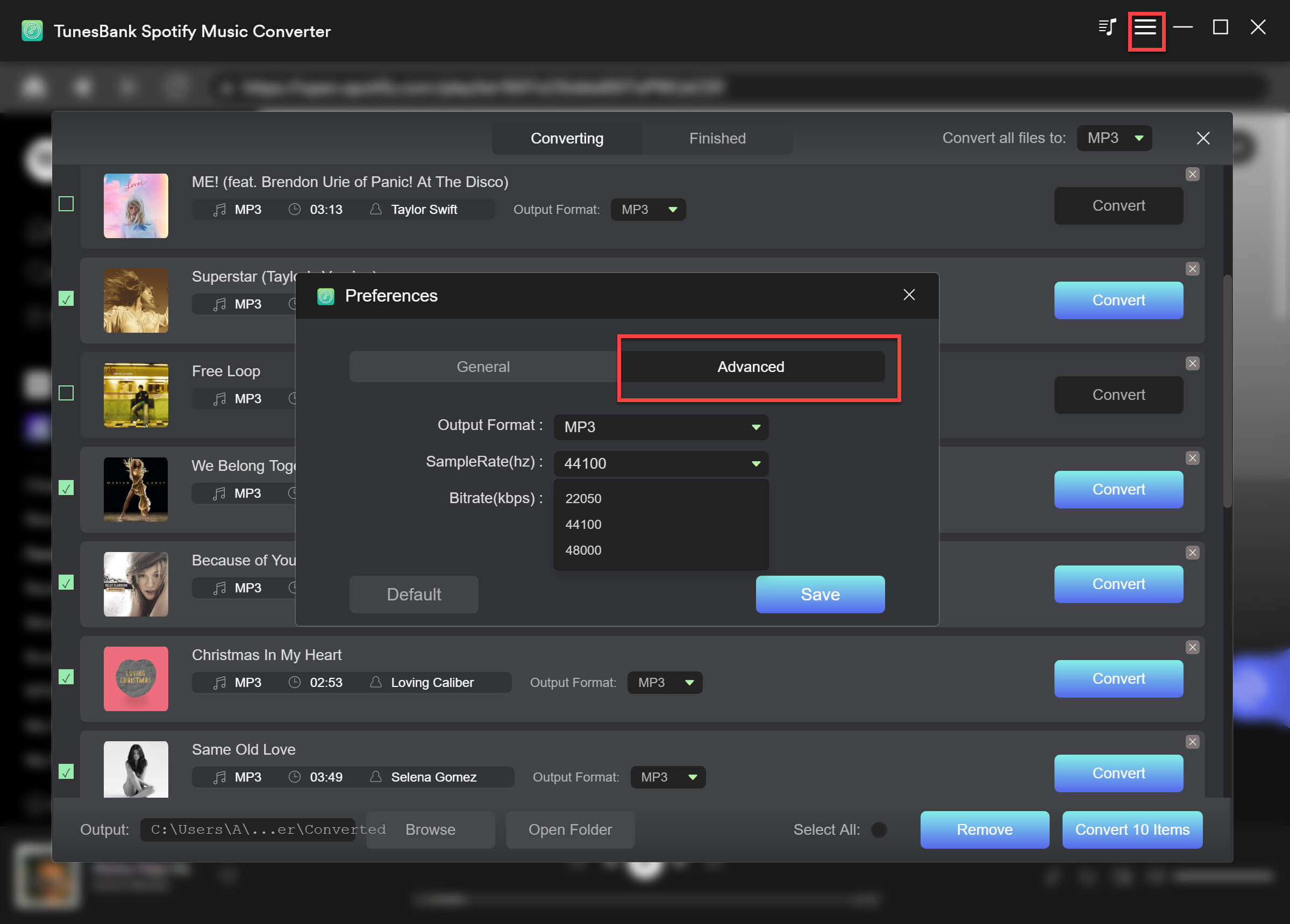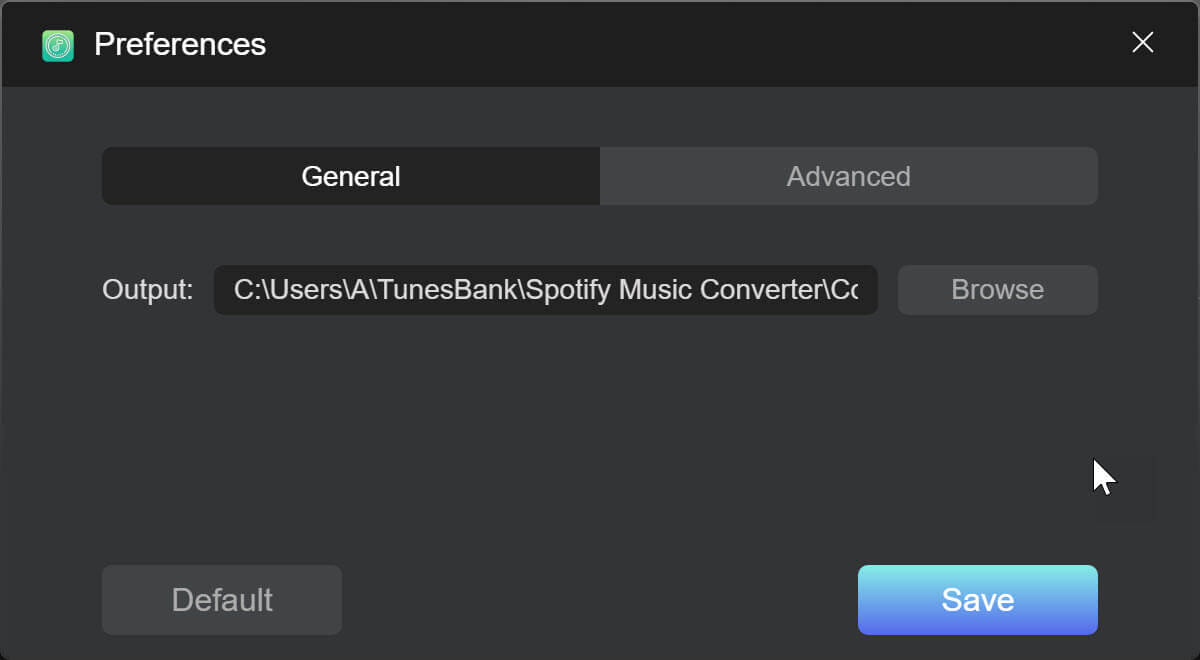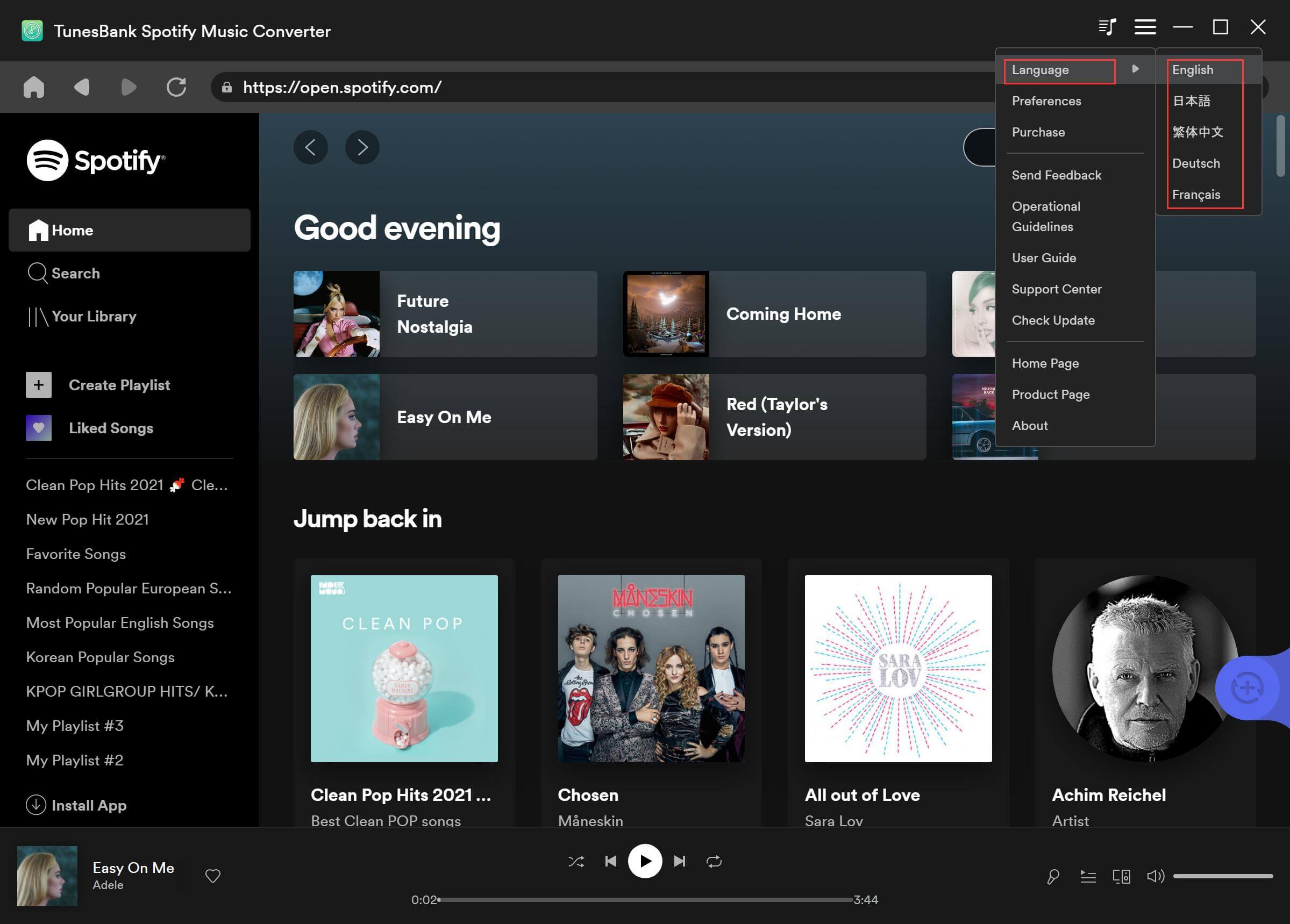Bahagian 3: Bagaimana untuk Menukar Spotify Muzik/Senarai Main/Podcast kepada MP3/M4A/FLAC/WAV
Langkah 1. Lancarkan TunesBank Spotify Music Converter pada PC
Lancarkan TunesBank Spotify Music Converter. Apabila anda berada di halaman alu-aluan, anda boleh melihat pemain muzik web terbina dalam dalam program ini. Sila klik "Buka pemain web Spotify" untuk memasukkan ciri utama penukar. TunesBank Spotify Music Converter tidak lagi perlu bekerja dengan apl Spotify untuk memproses penukaran muzik lagi, anda boleh memainkan, memuat turun dan menukar muzik di tempat sekarang.
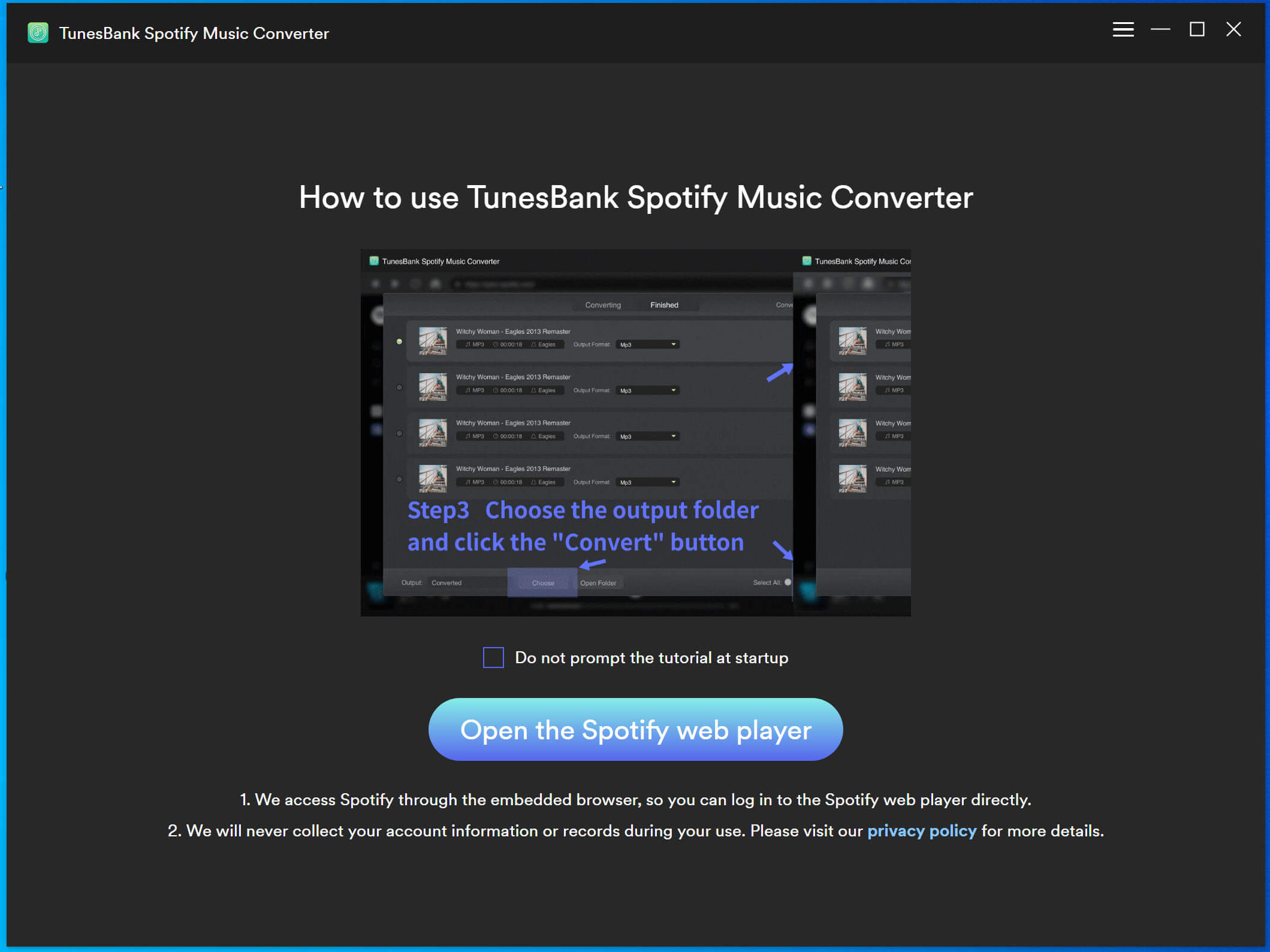
Kemudian, sila log masuk akaun Spotify anda, sama ada Percuma atau Premium. Dengan alat ini, sama ada akaun pengguna percuma atau premium boleh menukar lagu Spotify kepada MP3/M4A/WAV/FLAC untuk pengalaman muzik luar talian yang lebih baik.
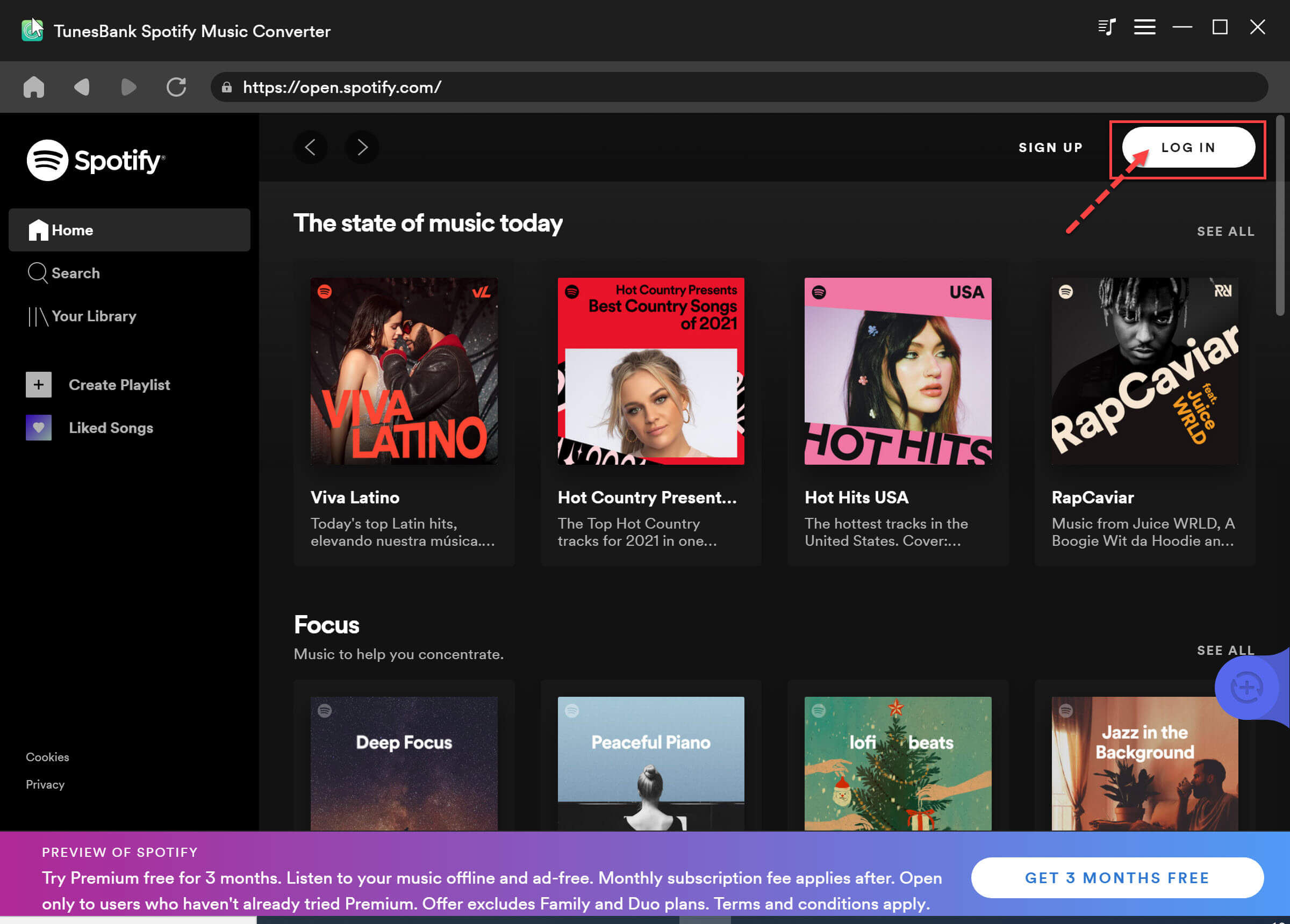
Langkah 2. Tambahkan Lagu Muzik Spotify ke Senarai Menukar
Selepas berjaya log masuk, anda akan mendapat akses pustaka muzik Spotify anda. Anda boleh menyemak imbas, mencari dan memainkan mana-mana lagu/senarai main Spotify pada penukar.

Terdapat dua cara untuk menambah lagu, senarai main atau album pada Senarai Penukaran:
1) Seret dan Lepas: Buka senarai main, anda boleh seret keseluruhan senarai main ke ikon "+" biru, semua lagu di bawah senarai main ini ditambahkan ke "Senarai Menukar".
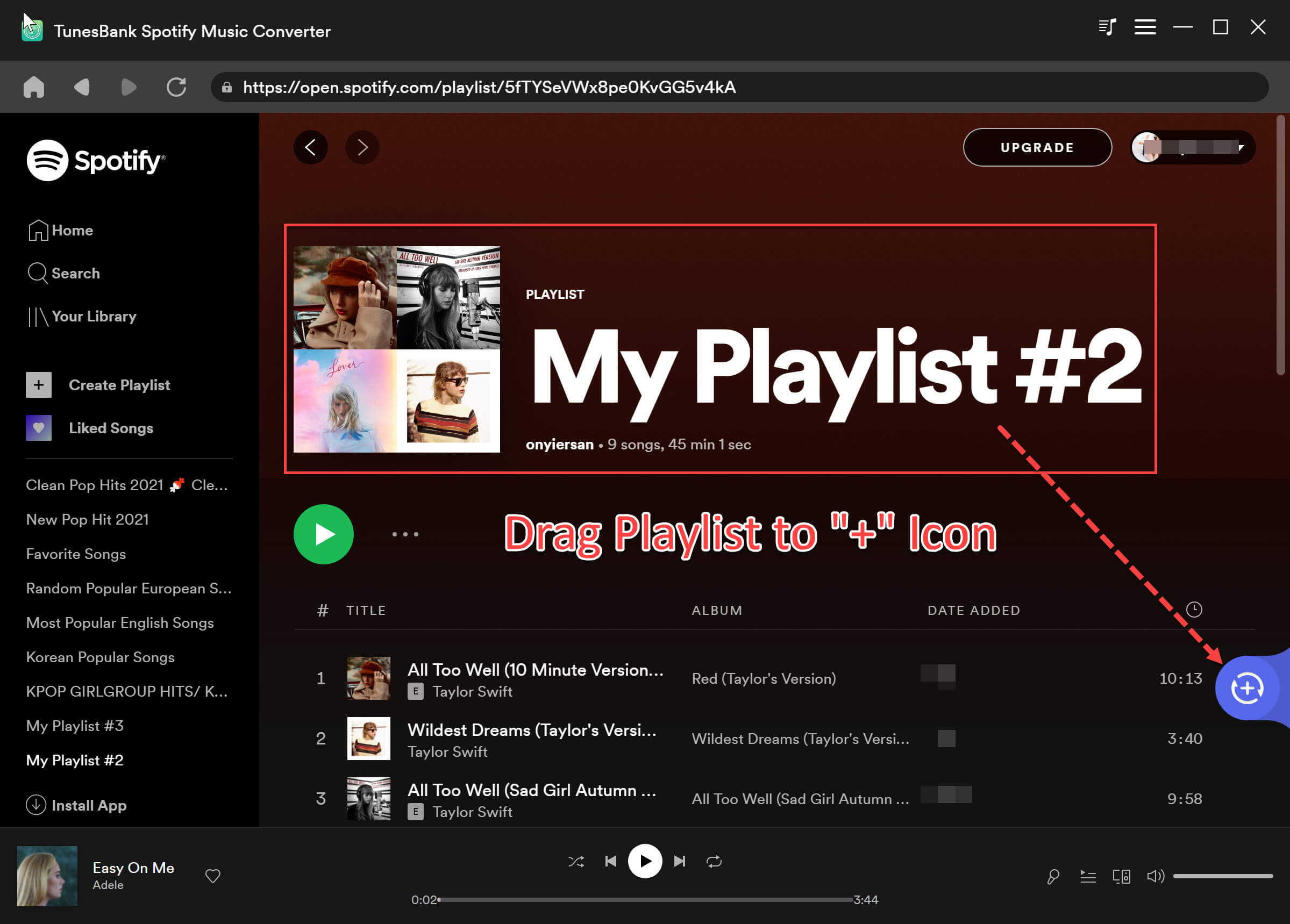
Selain itu, anda boleh menyeret lagu tunggal atau lebih banyak lagu ke ikon "+" biru, dan lagu Spotify akan ditambahkan pada baris gilir penukaran serta-merta.
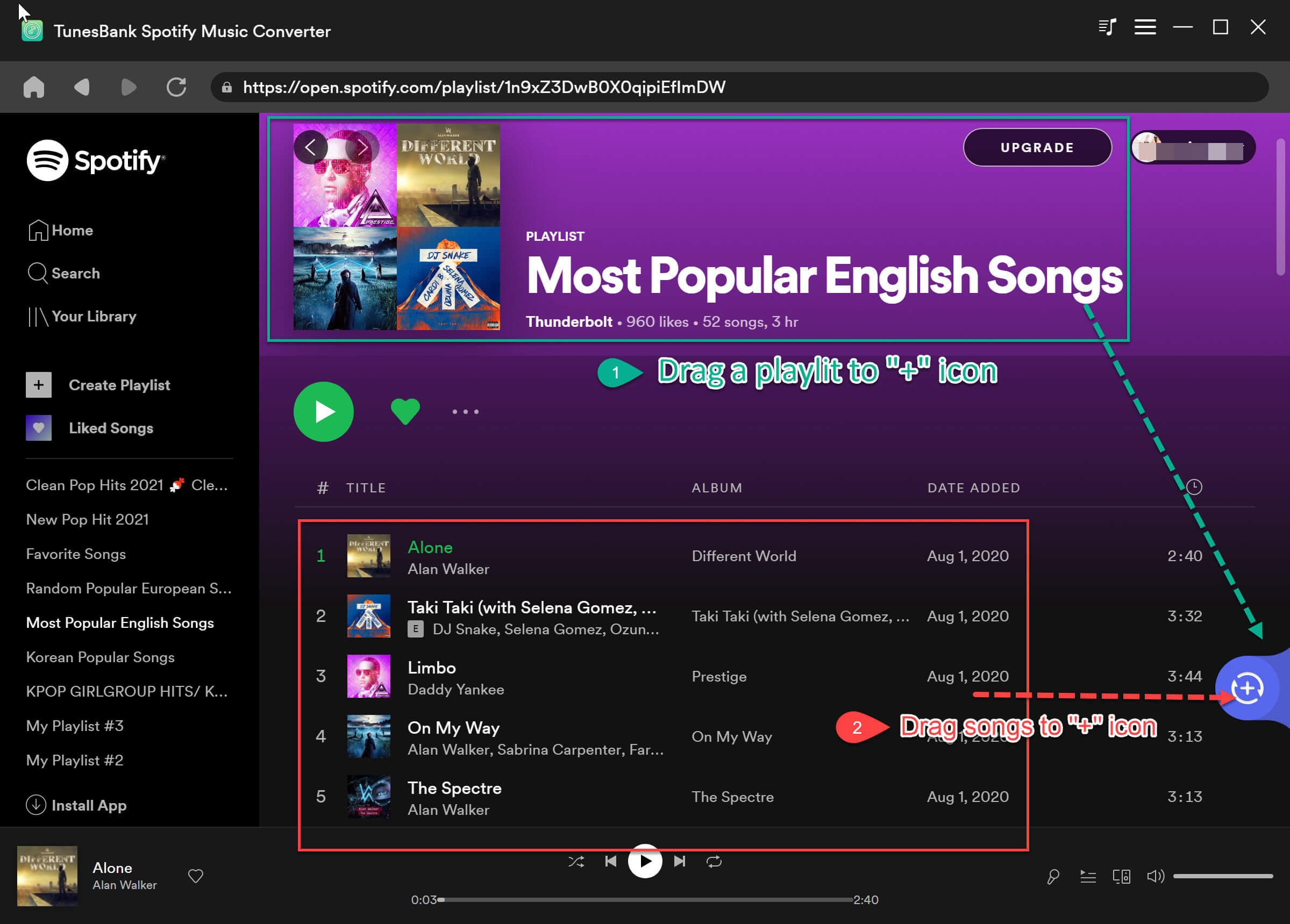
2) Mengklik Tambah Ikon Terus: Atau, anda juga boleh membuka senarai main/album, kemudian terus klik ikon "+" di sudut kanan bawah, semua lagu dalam senarai main ini akan ditambahkan ke dalam senarai penukaran.
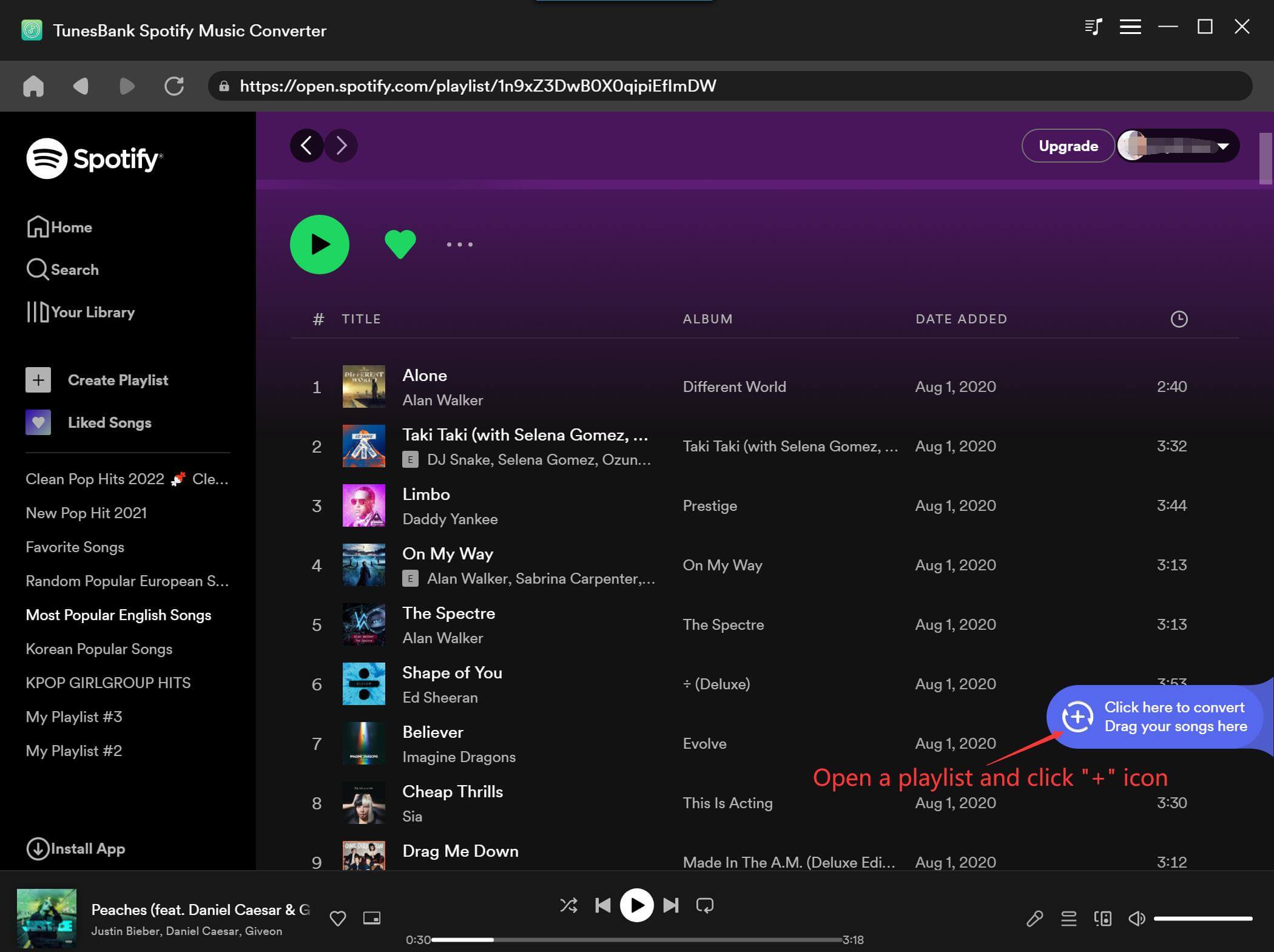
Langkah 3. Pilih Lagu Spotify untuk Ditukar
Semua lagu Spotify akan diimport ke senarai penukaran serta-merta. Anda boleh memilih lagu yang anda inginkan dengan menandakan kotak semak sebelum setiap lagu. Atau tandakan pilihan "Pilih Semua:" pada skrin bawah.
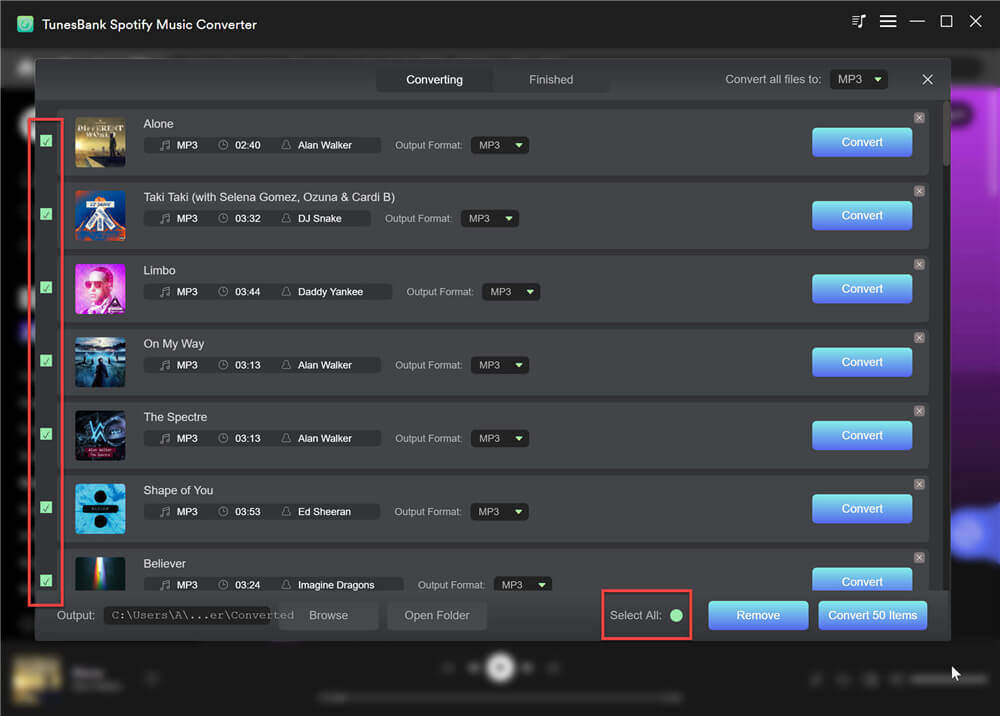
Langkah 4. Pilih Format Output
Selepas menambah lagu, klik "Tukar semua fail ke" di penjuru kanan sebelah atas antara muka, di mana anda boleh menukar semua lagu kepada format audio yang sama, seperti MP3, M4A, FLAC atau WAV.
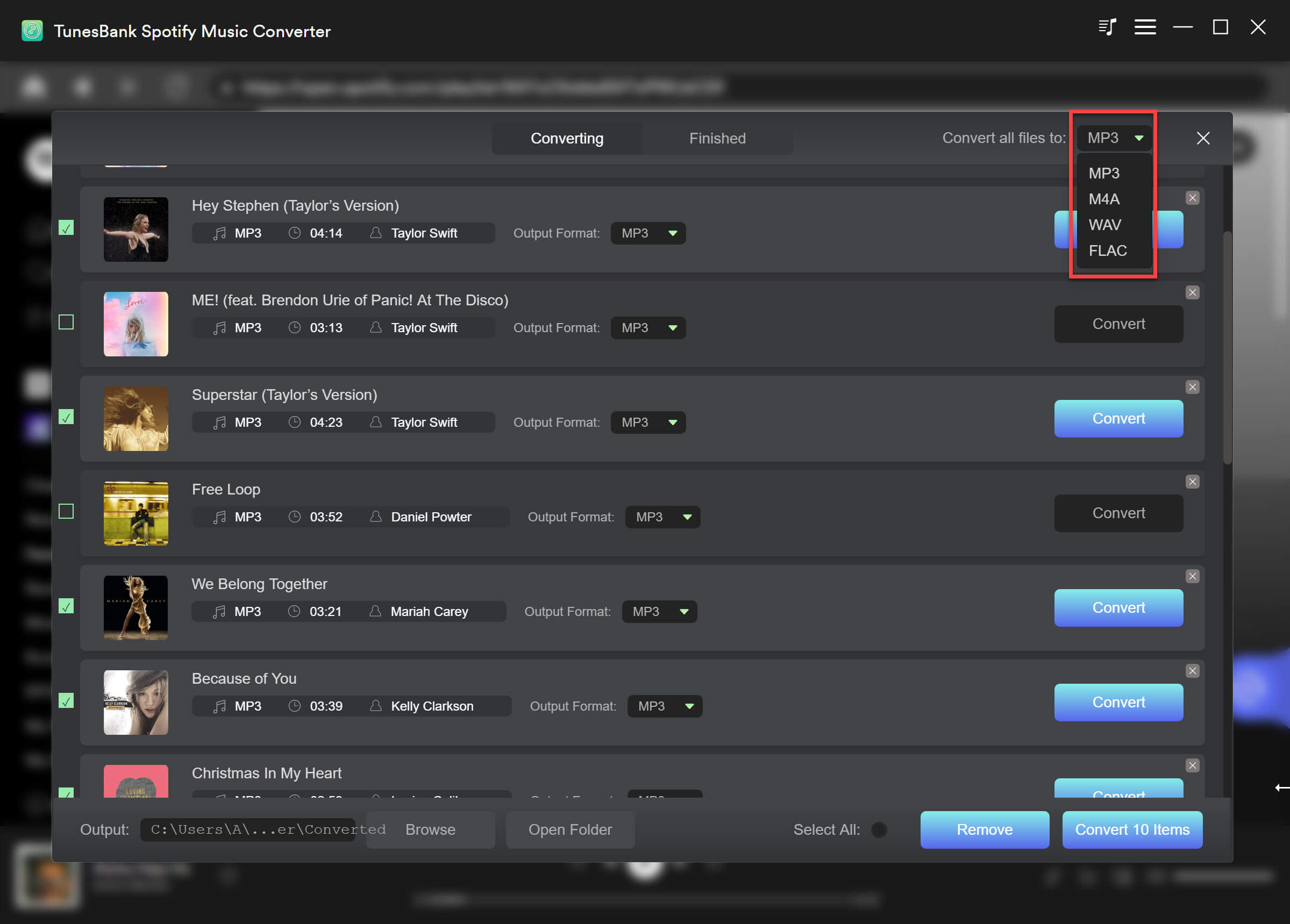
Jika anda ingin menukar beberapa lagu kepada format audio yang berbeza, sila pergi ke pilihan "Format Output:" di sebelah setiap lagu dan kemudian pilih format audio yang anda inginkan, seperti MP3, M4A, FLAC atau WAV.
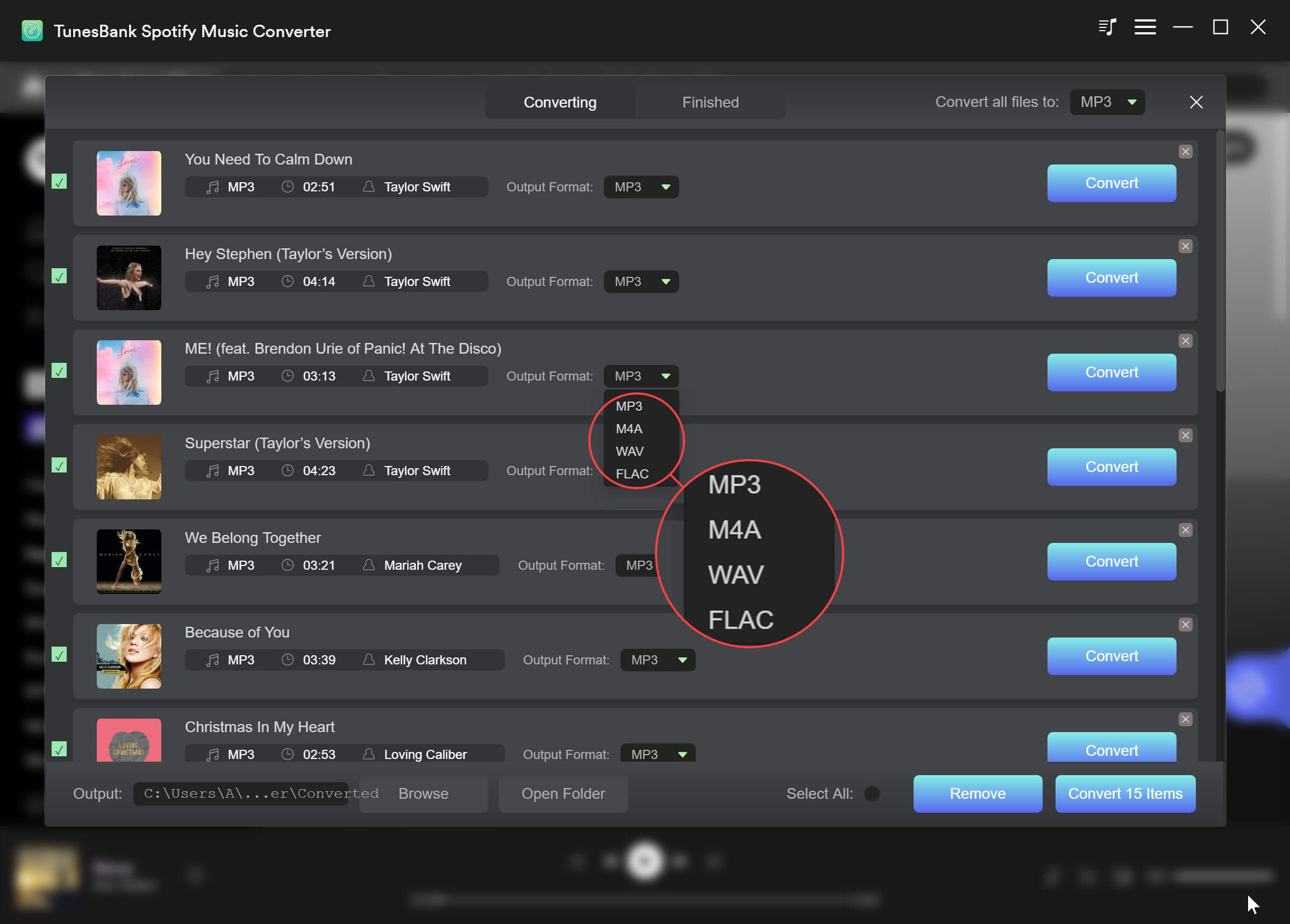
Kebaikan TunesBank: Tidak semua penukar Spotify boleh menukar muzik Spotify kepada format audio yang berbeza sekaligus, TunesBank boleh melakukannya!
Langkah 5. Tukar Lagu Spotify kepada MP3/M4A/WAV/FLAC
Selepas melengkapkan tetapan di atas, tekan pada butang "Tukar Semua" di sudut kanan bawah. TunesBank Spotify Music Converter akan mula memuat turun lagu daripada pemain web Spotify dan menukarnya kepada MP3 tanpa perlindungan atau format lain yang anda tetapkan.
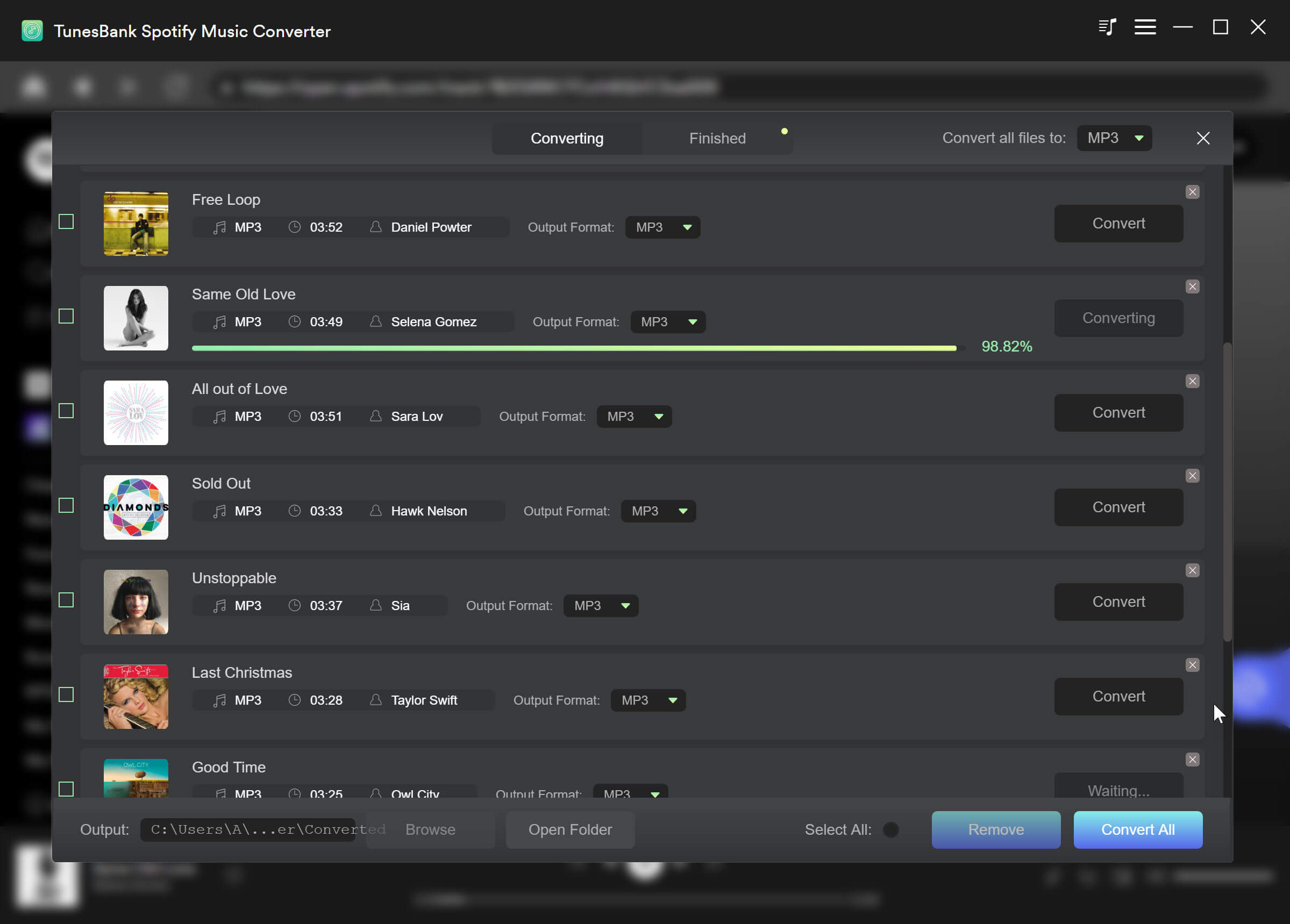
Langkah 6. Lihat Lagu Spotify yang Ditukar
Selepas penukaran, anda boleh pergi ke bahagian "Selesai" dan klik "Lihat Fail Output" untuk mendapatkan lagu Spotify yang ditukar dalam format MP3, anda juga boleh memuat turun muzik Spotify dalam format M4A, FLAC atau WAV.
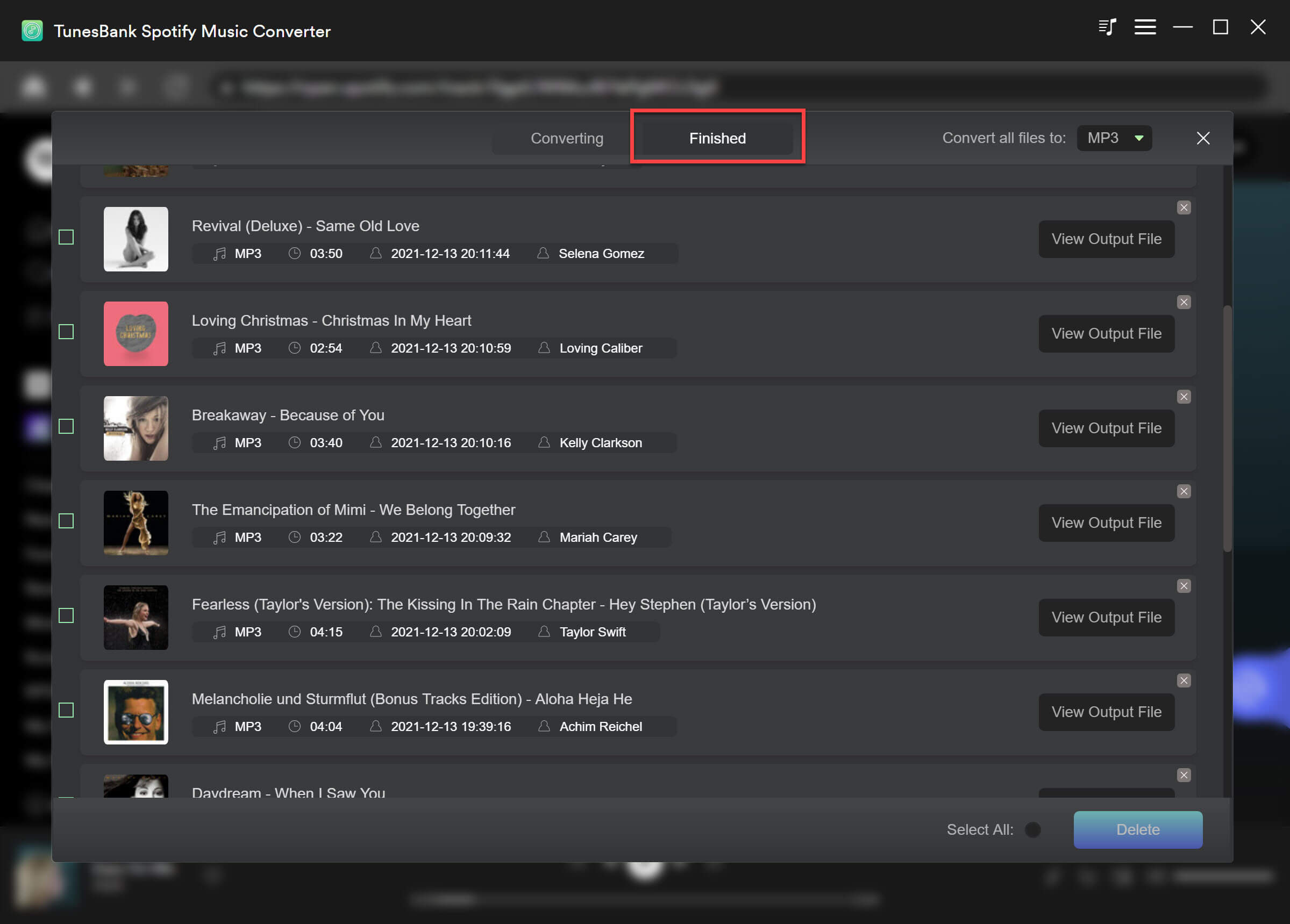
Selepas memuat turun dan menukar fail Spotify kepada format MP3, anda boleh memainkan fail muzik Spotify ini melalui Windows Media Player, iTunes, VLC Media Player dan banyak lagi. Selain itu, anda boleh memindahkan fail muzik Spotify ini ke mana-mana peranti popular, seperti iPod nano, iPod classic, pemain MP3, PSP, telefon pintar, tablet, pemacu USB dan banyak lagi.
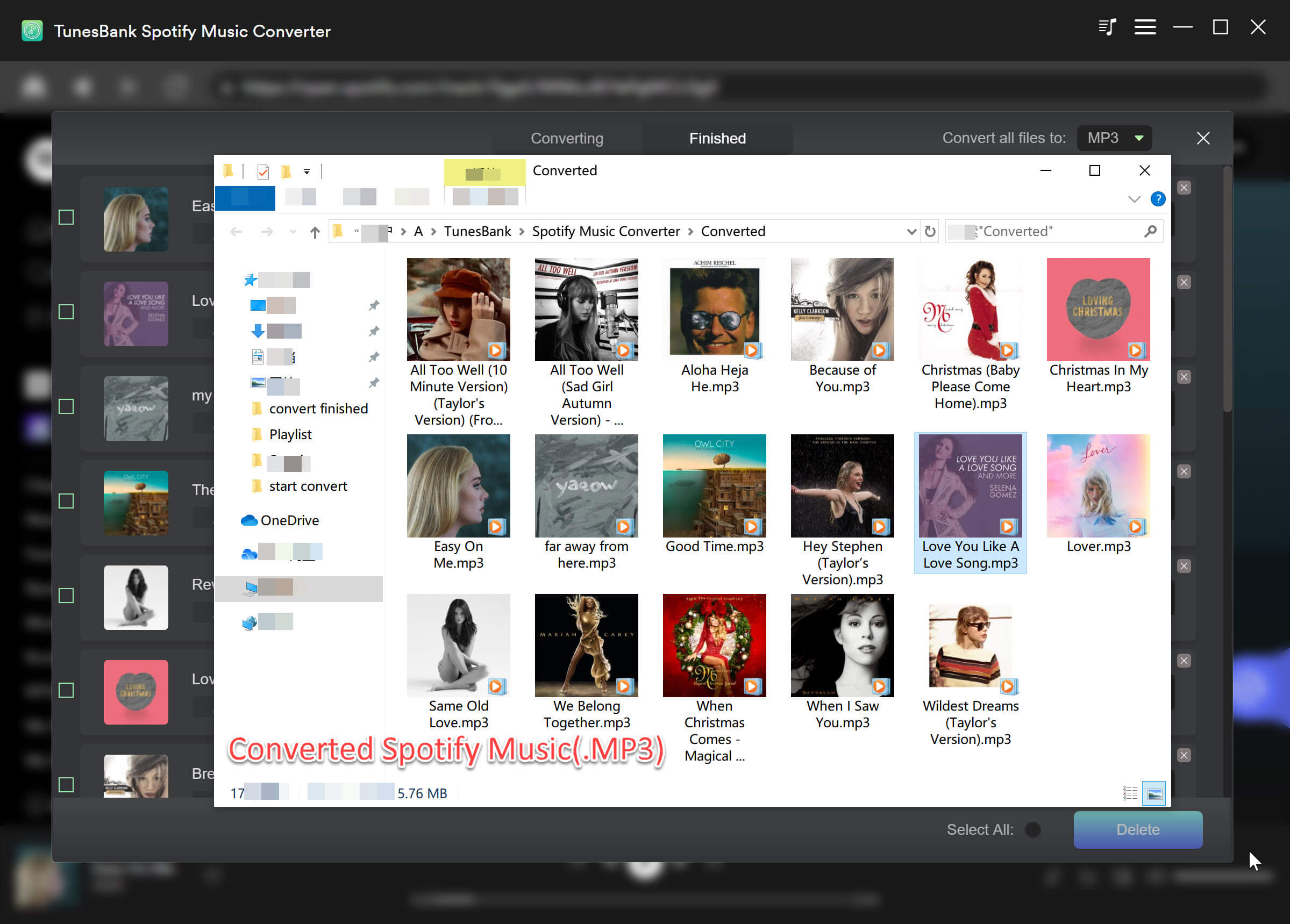
TunesBank Spotify Music Converter ialah alat muat turun Spotify yang pantas dan mudah digunakan terutamanya untuk memuat turun muzik berkualiti tinggi (sehingga 320 Kbps) dan menukar muzik dalam format MP3, M4A, FLAC atau WAV. TunesBank menyokong kelajuan 10X dan meningkatkan kadar kejayaan penukarannya kepada 90% dengan pemain web Spotify terbina dalam. Kini, anda boleh memuat turun, menukar dan memainkan muzik dengan TunesBank Spotify Music Converter.